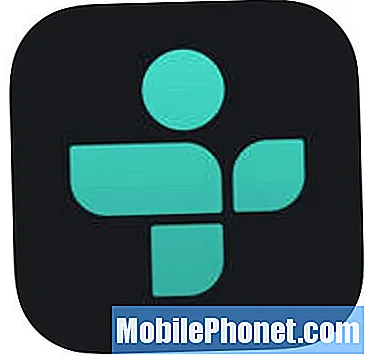#Samsung #Galaxy # J4 to budżetowy smartfon z Androidem dla początkujących, który został wydany po raz pierwszy w maju 2018 roku. Ma solidną konstrukcję wykonaną z plastikowej obudowy z 5,5-calowym ekranem Super AMOLED o rozdzielczości 720 x 1280 pikseli. Z tyłu znajduje się główny aparat 13 MP, a z przodu 5 MP aparat do selfie. Pod maską znajdziesz ośmiordzeniowy procesor Exynos 7570, który jest połączony z 2 GB pamięci RAM. Chociaż jest to solidne urządzenie, zdarzają się sytuacje, w których mogą wystąpić pewne problemy, którymi zajmiemy się dzisiaj. W najnowszej odsłonie naszej serii rozwiązywania problemów zajmiemy się problemem niedostępności sieci komórkowej Samsung Galaxy J4.
Jeśli posiadasz telefon Samsung Galaxy J4 lub inne urządzenie z Androidem, skontaktuj się z nami za pomocą tego formularza. Z przyjemnością pomożemy w rozwiązaniu wszelkich problemów związanych z urządzeniem. Jest to bezpłatna usługa, którą oferujemy bez żadnych zobowiązań. Prosimy jednak, aby podczas kontaktu z nami starać się być jak najbardziej szczegółowym, aby można było dokonać dokładnej oceny i podać prawidłowe rozwiązanie.
Jak naprawić problem z niedostępną siecią komórkową Samsung Galaxy J4
Upewnij się, że Twój telefon działa z najnowszą wersją oprogramowania, zanim wykonasz poniższe kroki rozwiązywania problemów. Jeśli aktualizacja jest dostępna, sugeruję najpierw ją pobrać i zainstalować. Ważne jest, aby sprawdzić dostępność aktualizacji oprogramowania związanego z operatorem, ponieważ zwykle rozwiązuje to problemy związane z łącznością z operatorem.
Sprawdź, czy w Twoim obszarze jest dobry sygnał sieciowy
Czasami możesz znaleźć się w obszarze, który nie jest obsługiwany przez Twojego przewoźnika. Gdy jesteś w tym obszarze, telefon zwykle otrzymuje błąd niedostępności sieci komórkowej. Aby sprawdzić, czy jest to problem związany z zasięgiem, możesz sprawdzić, czy inne urządzenia w tej samej sieci również mają ten sam problem.
Jeśli jednak znajdujesz się w obszarze o doskonałym zasięgu sieci, a telefon w ogóle nie odbiera żadnego sygnału, istnieje możliwość, że przyczyną problemu jest awaria sieci. Spróbuj skontaktować się z operatorem i zapytać, czy w Twojej okolicy jest awaria. Jeśli nie ma, wykonaj kroki rozwiązywania problemów wymienione poniżej.
Wykonaj miękki reset
Twój telefon zazwyczaj przechowuje najczęściej używane dane, aby poprawić jego wydajność. Te tymczasowe dane przechowywane w telefonie mogą czasami ulec uszkodzeniu i mogą prowadzić do tego problemu. Jeśli to jest przyczyną problemu, będziesz musiał ponownie uruchomić telefon, co powinno wyeliminować wszelkie uszkodzone tymczasowe dane w urządzeniu.
- Naciśnij i przytrzymaj klawisz zasilania i zmniejszania głośności przez maksymalnie 45 sekund.
- Poczekaj, aż urządzenie uruchomi się ponownie.
Sprawdź, czy problem z niedostępnością sieci komórkowej Samsung Galaxy J4 nadal występuje.
Sprawdź swoją kartę SIM
Jeśli jest to problem związany z kartą SIM, możesz spróbować rozwiązać ten problem, wyłączając telefon i wyjmując kartę SIM. Odczekaj kilka minut przed ponownym włożeniem karty SIM i włącz telefon. Sprawdź, czy problem nadal występuje.
Powinieneś także spróbować użyć innej karty SIM w telefonie, aby wyeliminować możliwość spowodowania problemu przez wadliwą kartę SIM.
Sprawdź status roamingu telefonu
Upewnij się, że status roamingu telefonu jest wyłączony, jeśli jesteś w swoim kraju. Dotyczy to podróżnych, którzy wrócili z innego kraju i nadal mają aktywowany status roamingu urządzenia. Dostęp do ustawień roamingu telefonu można uzyskać, wybierając Ustawienia> Połączenia> Sieci komórkowe> Roaming danych. Po wykonaniu tej czynności sprawdź, czy problem nadal występuje.
Upewnij się, że tryb samolotowy jest wyłączony
Tryb samolotowy to ustawienie telefonu, które jest włączane, gdy jesteś w samolocie. Twój telefon nie będzie odbierać ani przesyłać żadnych sygnałów bezprzewodowych w trybie samolotowym, więc nie będzie zakłócał pracy sprzętu elektronicznego samolotu. Jeśli masz problem z niedostępnością sieci komórkowej Samsung Galaxy J4, upewnij się, że tryb samolotowy jest wyłączony lub możesz spróbować przełączyć ten przełącznik, jeśli jest już w pozycji wyłączonej.
Zmień tryb sieci telefonicznej
Upewnij się, że Twój telefon korzysta z odpowiedniego trybu sieciowego, który odpowiada trybowi używanemu przez Twojego operatora. W przypadku większości operatorów GSM telefon musi być ustawiony na 4G lub LTE.
- Otwórz aplikację Ustawienia.
- Kliknij Połączenia.
- Kliknij Sieci komórkowe.
- Stuknij Tryb sieci i wybierz 4G lub LTE lub połączenie automatyczne.
Sprawdź, czy problem z niedostępnością sieci komórkowej Samsung Galaxy J4 nadal występuje.
Uruchom telefon w trybie awaryjnym
Istnieją przypadki, w których aplikacja pobrana ze sklepu Google Play spowoduje problemy w telefonie po jej zainstalowaniu. Może to być spowodowane błędami w aplikacji lub problemami ze zgodnością między aplikacją a telefonem. Aby sprawdzić, czy pobrana aplikacja powoduje problem, musisz uruchomić telefon w trybie awaryjnym, ponieważ tylko wstępnie zainstalowane aplikacje mogą działać w tym trybie.
- Wyłącz urządzenie.
- Naciśnij i przytrzymaj klawisz zasilania obok ekranu z nazwą modelu pojawiającego się na ekranie.
- Kiedy SAMSUNG pojawi się na ekranie, zwolnij klawisz zasilania.
- Natychmiast po zwolnieniu klawisza zasilania naciśnij i przytrzymaj klawisz zmniejszania głośności.
- Przytrzymaj klawisz zmniejszania głośności, aż urządzenie zakończy ponowne uruchamianie.
- Gdy tryb awaryjny pojawi się w lewym dolnym rogu ekranu, zwolnij klawisz zmniejszania głośności.
Jeśli problem nie występuje w tym trybie, najprawdopodobniej jest to spowodowane zainstalowaną aplikacją. Dowiedz się, co to za aplikacja i odinstaluj ją.
Wyczyść partycję pamięci podręcznej telefonu
Zdarzają się przypadki, gdy dane w pamięci podręcznej przechowywane na dedykowanej partycji telefonu mogą zostać uszkodzone. W takim przypadku zwykle powoduje to wystąpienie pewnych problemów w telefonie. Aby wyeliminować możliwość, że to jest przyczyną problemu, będziesz musiał wyczyścić partycję pamięci podręcznej telefonu z trybu odzyskiwania.
- Wyłącz telefon.
- Naciśnij i przytrzymaj klawisz zwiększania głośności i klawisz strony domowej, a następnie naciśnij i przytrzymaj klawisz zasilania.
- Po wyświetleniu ekranu z logo urządzenia zwolnij tylko klawisz zasilania
- Po wyświetleniu logo Androida zwolnij wszystkie klawisze (komunikat „Installing system update” będzie wyświetlany przez około 30–60 sekund przed wyświetleniem opcji menu odzyskiwania systemu Android).
- Naciśnij kilkakrotnie klawisz zmniejszania głośności, aby podświetlić opcję „wyczyść partycję pamięci podręcznej”.
- Naciśnij klawisz zasilania, aby wybrać.
- Naciśnij klawisz zmniejszania głośności, aby podświetlić opcję „tak”, a następnie naciśnij klawisz zasilania, aby wybrać.
- Po zakończeniu czyszczenia partycji pamięci podręcznej zostanie podświetlona opcja „Uruchom ponownie system teraz”.
- Naciśnij klawisz zasilania, aby ponownie uruchomić urządzenie.
Sprawdź, czy problem z niedostępnością sieci komórkowej Samsung Galaxy J4 nadal występuje.
Wykonaj reset fabryczny
Jeśli powyższe kroki nie rozwiążą problemu, najlepszym sposobem rozwiązania tego problemu jest przywrócenie ustawień fabrycznych. Przed zresetowaniem wykonaj kopię zapasową danych telefonu.
- Wyłącz telefon.
- Naciśnij i przytrzymaj klawisz zwiększania głośności i klawisz strony domowej, a następnie naciśnij i przytrzymaj klawisz zasilania.
- Po wyświetleniu ekranu z logo urządzenia zwolnij tylko klawisz zasilania
- Po wyświetleniu logo Androida zwolnij wszystkie klawisze (komunikat „Installing system update” będzie wyświetlany przez około 30–60 sekund przed wyświetleniem opcji menu odzyskiwania systemu Android).
- Naciśnij kilkakrotnie klawisz zmniejszania głośności, aby podświetlić opcję „wyczyść dane / przywróć ustawienia fabryczne”.
- Naciśnij przycisk zasilania, aby wybrać.
- Naciśnij klawisz zmniejszania głośności, aż zostanie podświetlone „Tak - usuń wszystkie dane użytkownika”.
- Naciśnij przycisk zasilania, aby wybrać i rozpocząć reset główny.
- Po zakończeniu resetowania głównego zostanie podświetlona opcja „Uruchom ponownie system teraz”.
- Naciśnij klawisz zasilania, aby ponownie uruchomić urządzenie.
- Jeśli w telefonie nie są zainstalowane żadne aplikacje, spróbuj sprawdzić, czy problem nadal występuje.
Jeśli problem nadal występuje, nawet po wykonaniu powyższych czynności, może to być już spowodowane wadliwym komponentem sprzętowym. Najlepszą rzeczą do zrobienia w tej chwili jest zabranie telefonu do centrum serwisowego i sprawdzenie.